linux虚拟机正常安装完成后获取不到IP的解决办法
通常正常情况下安装完linux虚拟机,只需要使用桥接并修改配置文件/etc/sysconfig/network-scripts/ifcfg-eth0,将如下参数值改为如下:
ONBOOT=yes
NM_CONTROLLED=yes
BOOTPROTO=dhcp
然后重启网络服务即可:service network restart
家里的笔记本用这种方式确实可行,可是带到公司后发现就获取不到IP了,而且也重启不了网卡,原来是因为路由器的dhcp功能有问题,如果路由器不调整,此种方式肯定是行不通了。只能将BOOTPROTO设为static,然后手动设置IP了。
手动设置IP方法:
修改文件/etc/sysconfig/network-scripts/ifcfg-eth0,内容如下:
DEVICE=eth0
HWADDR=08:00:27:B5:46:00
TYPE=Ethernet
UUID=3691e94b-698f-479a-858e-95e36a7f6adb
ONBOOT=yes
NM_CONTROLLED=yes
BOOTPROTO=static
IPADDR=10.101.26.213
GATEWAY=10.101.26.254
NETMASK=255.255.255.0
后三行分别为设置的IP,网关和子网掩码。保存后重启网络服务,service network restart。此时发现IP能够获取了,ifconfig结果如下图所示:
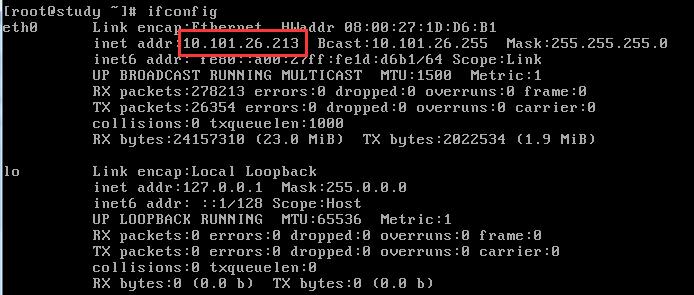
如果此时可以上网,算是大功告成,但是我的机器无法上网,ping网关ping不通,于是修改/etc/resolv.conf,添加DNS服务器,在最后加了一行和我本机一样的dns:

再次重启网络服务:service network restart。发现网关可以ping通,外网也可以正常访问了,大功告成,哇咔咔,还开心!
网上也有说需要改默认网关的,就是找到文件/etc/sysconfig/network,添加一个默认网关,如下图所示:
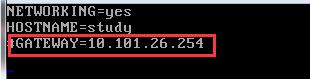
我是没有用这一步就已经可以了,所以我即使加了默认网关也又注释了。所以将来如果再遇到加了dns还是不行的话,我就再尝试下添加默认网关。




